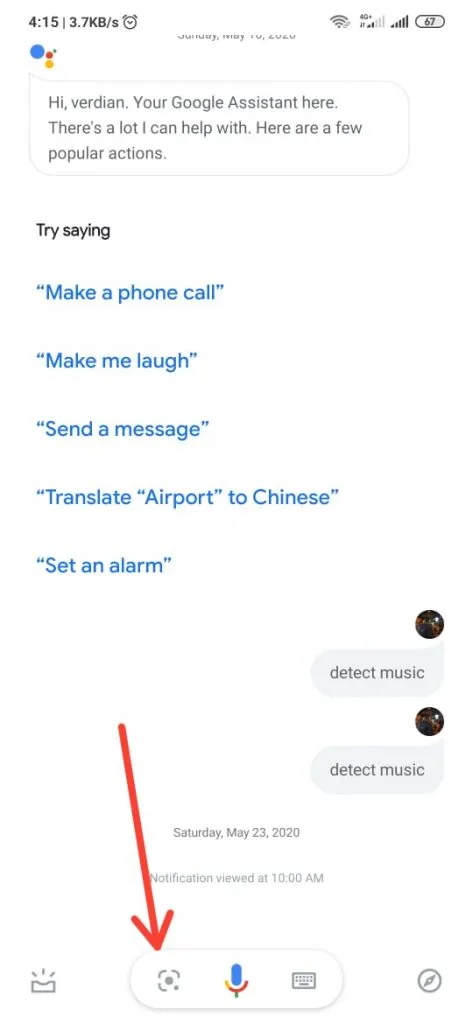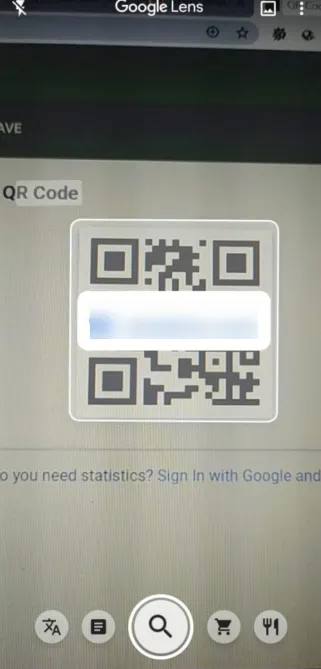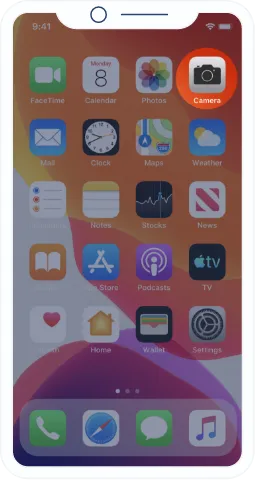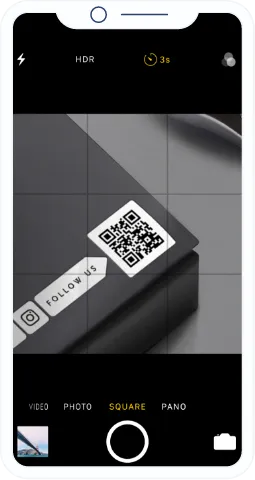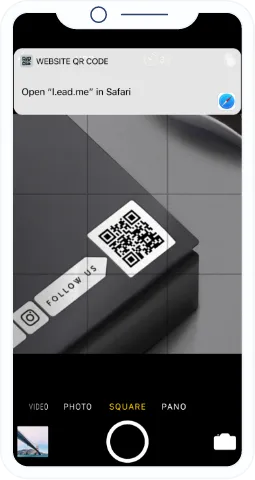Saat ini, melihat adanya barcode alamat di undangan sudah jadi hal biasa. Ketika kamu scan, barcode tersebut akan menunjukkan lokasi venue di Google Maps, yang tentu akan memudahkanmu dalam menggunakan fitur navigasi di dalam Maps untuk menemukan lokasi venue tersebut.
Akan tetapi, hal pertama yang perlu kamu lakukan jelas mengetahui cara scan barcode Maps terlebih dahulu, kan?
Daftar Isi
Alasan Memilih Menampilkan Barcode Google Maps
Dulunya, orang-orang sering kali hanya mencantumkan alamat saja pada undangan, baik itu undangan resepsi pernikahan, rapat, reuni, atau ulang tahun. Kalau kamu belum tahu tempatnya, kamu harus cek dan cari tahu sendiri di mana lokasi tepatnya. Biasanya memang ada peta yang dilampirkan pada undangan, tapi sering kali petanya masih kurang jelas dan kurang informatif sehingga tak heran kalau kamu masih kebingungan atau malah kesasar.
Baca Juga: Cara Scan QR Code di HP
Untuk mengatasi hal tersebut, barcode lokasi yang diambil dari Google Maps jadi solusi yang sangat efektif. Apalagi di era saat ini, di mana semua orang bisa dibilang pasti menggunakan smartphone Android ataupun iPhone.
Dan dengan scan barcode Maps online, kamu bisa temukan lokasi pasti venue acara yang mau kamu hadiri sekaligus rute dan panduan navigasinya.
Cara Scan Barcode Maps di HP Android serta iPhone
Kalau begitu, bagaimana ya cara scan barcode undangan di HP? Kamu tak perlu bingung karena caranya sebenarnya sangat mudah, kok. Bahkan ada beberapa alternatif cara yang bisa kamu coba lakukan sendiri. Apa saja, ya? Yuk cek penjelasan dan langkah-langkahnya terlebih dahulu di bawah ini dan selamat membaca!
Gunakan aplikasi Google Lens.
Salah satu cara scan QR code Maps yang bisa kamu lakukan adalah dengan menggunakan aplikasi Google Lens. Buat kamu pengguna HP Android, biasanya aplikasi ini sudah ter-install sebagai aplikasi bawaan di dalam OS Android. Tapi kalaupun belum ada atau kamu adalah pengguna iPhone, kamu hanya tinggal download dan install Google Lens saja secara gratis.
Pada dasarnya, aplikasi ini bisa membantumu melakukan banyak hal dengan bantuan fitur kamera bawaan di HP-mu. Tapi beda dengan fitur kamera yang fungsi utamanya adalah untuk mengambil gambar atau merekam video, Google Lens bisa kamu pakai sebagai Google barcode scanner online dengan memindai barcode ataupun QR code.
Untuk menggunakan Google Lens untuk membantumu mengecek barcode Maps, kamu bisa ikuti panduan cara scan barcode di Google Maps berikut ini:
- Buka aplikasi Google Lens.
- Kemudian slide bar yang ada di bawah untuk membuka tab “Search”.
- Arahkan kamera agar frame panduan yang muncul di layar HP membingkai barcode yang mau kamu scan.
- Tap tombol shutter yang ada di bawah, yang memiliki ikon bergambar kaca pembesar.
- Tunggu selama beberapa saat sampai aplikasi Google Lens selesai memproses barcode yang di-scan.
- Kemudian layar akan menampilkan pesan popup berisi alamat link barcode tersebut.
- Klik link untuk membuka aplikasi Google Maps dan mengecek lokasi venue yang dimaksud.
Gunakan aplikasi scan barcode bawaan HP.
Bagaimana jika kamu ingin coba cara scan barcode lokasi di Maps tanpa aplikasi agar lebih cepat dan praktis? Tentu saja kamu bisa melakukannya! Apalagi, saat ini HP Android maupun iPhone biasanya juga sudah dilengkapi dengan aplikasi scanner bawaan yang bisa langsung kamu pakai. Dengan cara ini, kamu jadi tidak perlu repot-repot install aplikasi tambahan sehingga bisa lebih hemat memori, kan?
Kemudian, bagaimana ya cara scan barcode di HP sendiri tanpa aplikasi tambahan? Kamu bisa cek dan ikuti langkah-langkahnya berikut ini:
- Buka aplikasi scan barcode yang sudah ter-install di HP-mu. Aplikasi bawaan ini biasanya diberi nama Scanner atau nama lain yang mirip, tergantung merek dan tipe HP yang kamu pakai.
- Arahkan kamera ke barcode Google Maps yang mau kamu pindai atau scan.
- Tunggu selama beberapa saat sampai aplikasi selesai memindai barcode tersebut.
- Ketika barcode-nya sudah terbaca, akan muncul layar popup yang menunjukkan alamat link barcode tersebut. Klik dan buka link tadi.
- Dengan cek barcode tanpa aplikasi ini, kamu akan diarahkan ke aplikasi Google Maps untuk mengecek langsung nama dan lokasi venue yang terdapat di undangan.
Pakai aplikasi QR Code Generator & Scanner.
Apabila kamu tidak keberatan untuk menggunakan aplikasi tambahan dari pihak ketiga, kamu bisa coba cara scan barcode Maps menggunakan aplikasi bernama QR Code Generator & Scanner. Seperti yang ditunjukkan oleh namanya, aplikasi ini bisa kamu pakai untuk membuat QR code maupun memindainya. Cara penggunaannya pun sangat mudah, seperti yang bisa kamu simak di bawah ini.
- Download dan install dulu aplikasi QR Code Generator & Scanner dari Play Store (untuk saat ini, aplikasi tersebut belum tersedia untuk iOS).
- Kalau aplikasinya sudah selesai di-install di HP-mu, buka aplikasinya.
- Setelah itu, tekan tombol “Scan” berwarna ungu yang ada di bawah. Kemudian berikan izin bagi aplikasi untuk mengakses kamera HP-mu.
- Arahkan kamera ke barcode atau QR code yang mau kamu pindai.
- Setelah barcode selesai dipindai dan terbaca, layar akan menampilkan hasil berupa link titik lokasi berdasarkan Google Maps.
- Klik tombol “Copy” untuk menyalin link tersebut. Setelah itu, kamu bisa paste link-nya di browser. Apabila kamu sudah memiliki aplikasi Google Maps di HP, nanti kamu juga akan diarahkan oleh browser ke aplikasi Google Maps secara otomatis.
Cara scan barcode Maps di undangan pakai iPhone.
Buat kamu pengguna iPhone, kamu bisa coba langkah-langkah yang sudah dijelaskan pada poin pertama dan kedua di atas. Soalnya, aplikasi Google Lens juga bisa kamu install di perangkat iOS. Ditambah lagi, biasanya iPhone juga sudah dibekali dengan aplikasi bawaan untuk scan barcode maupun QR code.
Di samping itu, kamu juga bisa langsung coba cara scan barcode Maps menggunakan aplikasi kamera bawaan di iPhone. Meski begitu, fitur ini biasanya hanya bisa digunakan pada iOS versi yang lebih baru. Kalau iPhone yang kamu pakai masih menjalankan iOS versi jadul, kamu bisa cek dulu apakah kamera iPhone-mu punya fungsi memindai barcode atau tidak.
Seperti ini cara menggunakan kamera bawaan iPhone untuk memindai barcode maupun QR code:
- Buka aplikasi kamera iPhone, kemudian arahkan kamera ke QR code yang mau kamu scan.
- Tunggu selama beberapa detik sementara sistem HP-mu memproses QR code yang dipindai tadi.
- Apabila kamera iPhone yang kamu gunakan sudah mendukung fitur ini, QR code tersebut akan terbaca dan layar akan menampilkan link yang terdapat pada QR code tadi.
- Klik link-nya dan kamu akan diarahkan ke aplikasi Google Maps. Jika kamu belum punya aplikasi Google Maps di iPhone, biasanya kamu akan diarahkan ke browser untuk membuka link tersebut.
Cara scan barcode Maps di undangan tanpa aplikasi via browser.
Menariknya, ternyata kamu juga bisa pakai browser untuk scan barcode ataupun QR code yang terdapat pada undangan, lho! Dengan begitu, kamu jelas tidak perlu install aplikasi tambahan sama sekali, kan? Dan berikut ini langkah-langkah yang bisa kamu coba sendiri:
- Buka website QR Code Scanner di webqr.com. Kemudian tunggu sampai halaman website-nya selesai dimuat.
- Berikan izin bagi webqr.com untuk mengakses kameramu.
- Arahkan kamera ke barcode atau QR code Google Maps yang mau kamu pindai.
- Tunggu selama beberapa saat sementara barcode tadi selesai diproses.
- Setelah itu, hasil scan akan muncul di bagian bawah. Pada hasil scan tersebut, kamu bisa temukan informasi alamat lokasi venue yang ditunjukkan oleh barcode Google Maps tadi sekaligus link-nya.
- Jika dirasa butuh, kamu bisa copy alamat link Google Maps-nya, kemudian paste di browser untuk diarahkan ke aplikasi Maps.
Baca Juga: Cara Membuat Barcode WhatsApp: Scan Barcode Langsung bisa Chat
Penutup
Ternyata cara scan barcode Maps sangat mudah dan simpel, ya! Kamu bahkan bisa mencoba cara scan barcode Maps di undangan tanpa aplikasi tambahan, terutama karena Google Maps juga tetap bisa diakses lewat browser apabila kamu ternyata belum meng-install aplikasi Google Maps ini. Selamat mencoba dan semoga penjelasan di atas bisa membantumu, ya!